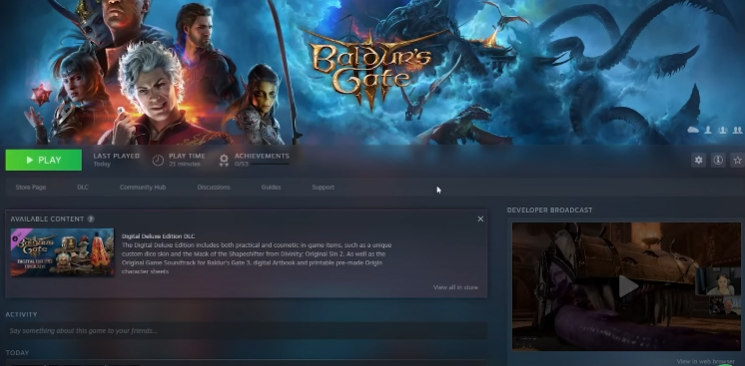
Baldur’s Gate 3 es un videojuego aclamado que ha capturado la atención de muchos jugadores en todo el mundo. Sin embargo, algunos usuarios han informado problemas al iniciar el juego, como bloqueos, pantallas negras y otros errores. Si eres uno de ellos, ¡no te preocupes! En este artículo, te presentamos una guía completa para solucionar estos problemas y disfrutar del juego sin inconvenientes.
Qué hacer si Baldur’s Gate 3 no arranca
1. Reinicio simple: A veces, un simple reinicio de tu computadora puede solucionar muchos problemas. Antes de intentar soluciones más complejas, reinicia tu PC y verifica si el juego se inicia correctamente.
2. Verificar integridad de archivos del juego: En ocasiones, algunos archivos del juego pueden estar dañados o faltar. Para solucionar esto, verifica la integridad de los archivos del juego en tu plataforma de juegos (por ejemplo, Steam).
3. Lanzar el juego desde la carpeta de instalación: En lugar de iniciar el juego desde tu plataforma de juegos, intenta lanzarlo directamente desde la carpeta de instalación. Esto ha ayudado a muchos jugadores a solucionar problemas de inicio.
4. Ejecutar el juego como administrador: Algunos problemas pueden surgir debido a permisos limitados. Intenta ejecutar el juego como administrador para otorgarle todos los permisos necesarios.
5. Modo de compatibilidad: Si estás usando una versión anterior de Windows, intenta ejecutar el juego en modo de compatibilidad con Windows 7 u 8.
6. Ajustar configuración regional y de hora: Asegúrate de que la configuración regional y de hora de tu PC sea la correcta. Algunos jugadores han informado que ajustar estos parámetros ha solucionado sus problemas.
7. Eliminar archivos guardados: Si bien esto puede resultar en la pérdida de tu progreso en el juego, eliminar archivos guardados corruptos puede solucionar problemas de inicio.
8. Permitir el juego en el Firewall de Windows: Asegúrate de que Baldur’s Gate 3 esté permitido en el Firewall de Windows. Esto garantizará que el juego pueda comunicarse correctamente con los servidores.
9. Desconectar dispositivos USB innecesarios: Algunos dispositivos USB pueden causar conflictos con el juego. Desconecta cualquier dispositivo innecesario y prueba iniciar el juego nuevamente.
10. Realizar un inicio limpio: Un inicio limpio puede ayudar a identificar y solucionar problemas de software que interfieran con el juego.
11. Desactivar superposiciones y aplicaciones en segundo plano: Aplicaciones como Discord o programas de overclocking pueden interferir con el juego. Cierra estas aplicaciones antes de iniciar Baldur’s Gate 3.
12. Actualizar controladores y Windows: Asegúrate de tener los controladores de tu tarjeta gráfica y Windows actualizados a la última versión.
13. Reinstalar el juego: Si ninguna de las soluciones anteriores funciona, considera reinstalar el juego. Aunque es una solución drástica, puede ser efectiva.
Esperamos que esta guía te haya ayudado a solucionar cualquier inconveniente que hayas tenido al iniciar el juego y te permita realizar tu aventura.








Deja una respuesta